笔记本外接显示屏没有声音 外接显示器没有声音怎么调整笔记本电脑设置
更新时间:2023-11-15 08:50:58作者:jiang
笔记本外接显示屏没有声音,当我们使用笔记本电脑外接显示屏时,有时会遇到一个常见的问题:外接显示器没有声音,对于需要音频输出的任务,这可能会让我们感到困惑和不便。幸运的是解决这个问题并不难。我们只需要了解一些基本的笔记本电脑设置调整方法,即可轻松地让外接显示屏恢复正常的声音输出。接下来我们将探讨一些简单而有效的解决方案,帮助您调整笔记本电脑设置以解决外接显示屏没有声音的问题。
操作方法:
1右击电脑桌面左下角的“Windows”图标,点击“设备管理器”。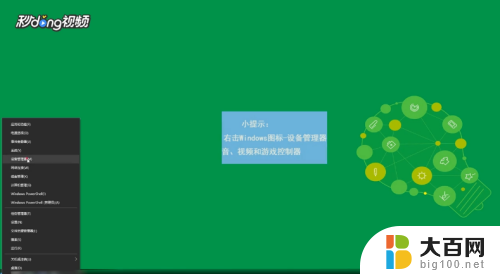 2点击“声音、视频和游戏控制器”。
2点击“声音、视频和游戏控制器”。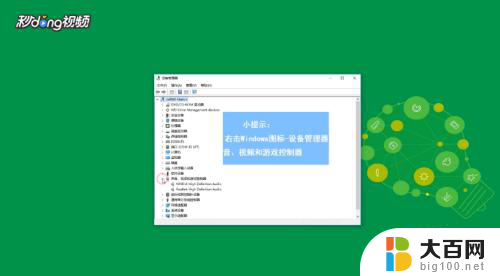 3可看到两个音频控制器,右击显示器音频,点击“禁用设备”。
3可看到两个音频控制器,右击显示器音频,点击“禁用设备”。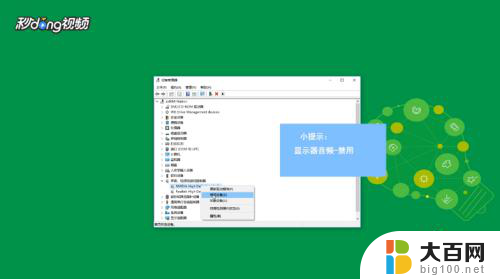 4在弹出的对话框中,点击“是”即可。
4在弹出的对话框中,点击“是”即可。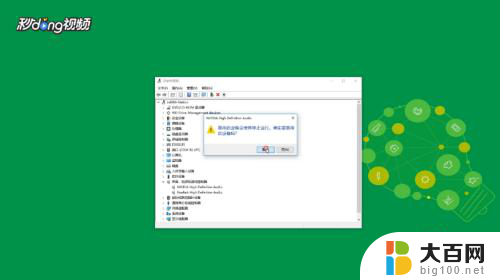
以上是关于笔记本外接显示屏没有声音的全部内容,如果需要的话,您可以按照以上步骤进行操作,希望对大家有所帮助。
笔记本外接显示屏没有声音 外接显示器没有声音怎么调整笔记本电脑设置相关教程
- 笔记本电脑外接音箱没有声音 外接扬声器无声音的解决方法
- 联想笔记本没有外放声音 联想笔记本外放没有声音怎么解决
- 戴尔笔记本耳机没有声音怎么办 戴尔笔记本外放有声音但耳机没有声音怎么办
- dell笔记本插耳机没有声音 戴尔笔记本外放有声音但耳机没有声音怎么办
- 笔记本电脑屏幕坏了如何外接显示器 笔记本屏幕坏了如何连接外接显示器
- 笔记本显示器坏了怎么外接显示器 笔记本屏幕坏了如何使用外接显示器
- 笔记本电脑屏幕坏了怎么外接显示器 笔记本屏幕坏了能否外接显示器
- hdmi连接显示器没声音 HDMI外接显示器没有声音怎么解决
- 笔记本连电视没声音 笔记本连接液晶电视没有声音怎么调整
- 笔记本能连显示屏吗 笔记本电脑外接显示屏连接方法
- winds自动更新关闭 笔记本电脑关闭自动更新方法
- 怎样把windows更新关闭 笔记本电脑如何关闭自动更新
- windows怎么把软件删干净 如何在笔记本上彻底删除软件
- 苹果笔记本windows系统怎么看配置 怎么查看笔记本的配置信息
- windows系统卡死 笔记本卡顿怎么办
- window键盘关机 笔记本怎么用快捷键直接关机
电脑教程推荐